기능
메모 동기화 관리자
1. 메뉴위치
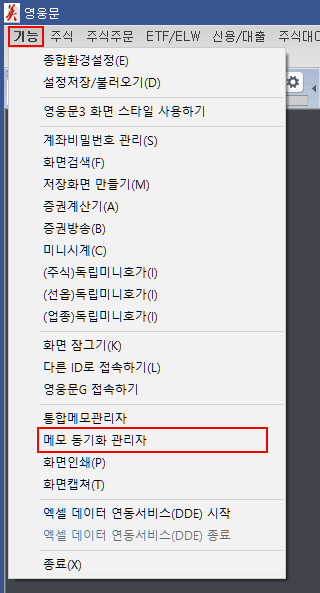
2. 화면설명
메모 동기화 관리자는 '관심그룹, 빈칸메모, 북마크'를 '추가, 수정, 삭제'할 수 있고, PC에 저장된 '관심종목, 종목메모' 내용을 키움증권 서버로 동기화(업로드) 시킬 수 있습니다.
종목메모
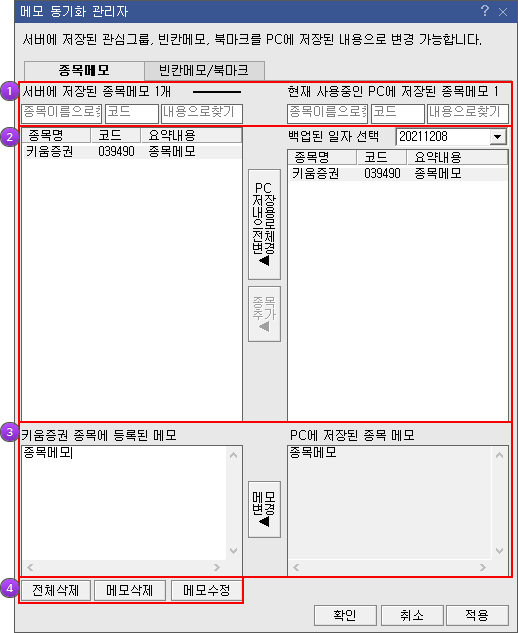
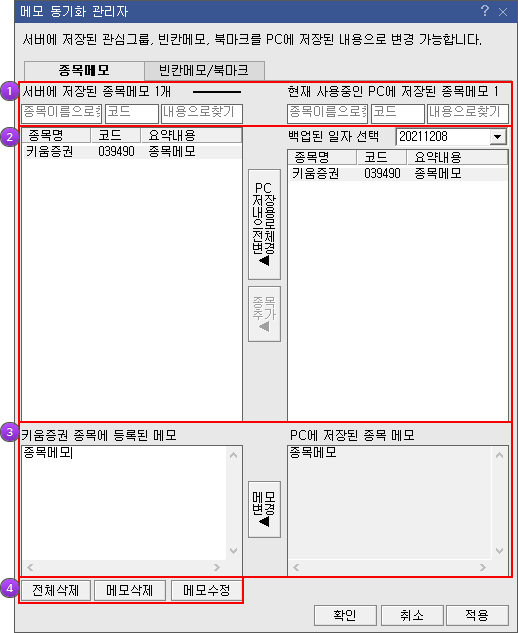
서버 또는 PC에 저장된 메모를 검색할 수 있습니다.
서버에 저장된 종목메모리스트와 PC에 저장되어 있는 종목메모 리스트를 확인할 수 있습니다.
종목리스트를 클릭하면 하단에 저장된 종목메모를 확인할 수 있습니다.
 을 클릭하여 서버에 종목메모가 백업된 일자를 선택할 수 있습니다.
을 클릭하여 서버에 종목메모가 백업된 일자를 선택할 수 있습니다.
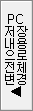 을 클릭하면 현재 PC에 저장된 모든 종목메모 내용이 서버에 동기화(업로드) 됩니다.
을 클릭하면 현재 PC에 저장된 모든 종목메모 내용이 서버에 동기화(업로드) 됩니다.
 을 클릭하면 선택한 PC의 종목메모 내용이 서버에 동기화(업로드) 됩니다.
을 클릭하면 선택한 PC의 종목메모 내용이 서버에 동기화(업로드) 됩니다.
서버와 PC에 저장되어 있는 종목메모를 확인할 수 있습니다.
서버에 저장된 종목메모는 새로운 내용을 입력하여 직접 수정이 가능합니다.
 을 클릭하면 선택한 종목의 서버백업 종목메모 내용이 PC의 종목메모로 변경됩니다.
을 클릭하면 선택한 종목의 서버백업 종목메모 내용이 PC의 종목메모로 변경됩니다.
[전체삭제] : 서버에 저장되어 있는 종목메모 전체를 삭제합니다.
[메모삭제] : 선택한 종목의 종목메모가 삭제됩니다.
[메모수정] : 수정한 종목메모를 서버에 저장합니다.
[메모삭제] : 선택한 종목의 종목메모가 삭제됩니다.
[메모수정] : 수정한 종목메모를 서버에 저장합니다.
빈칸메모/북마크
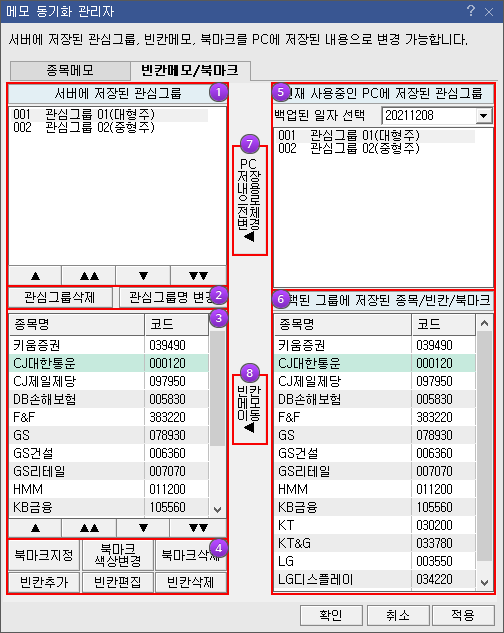
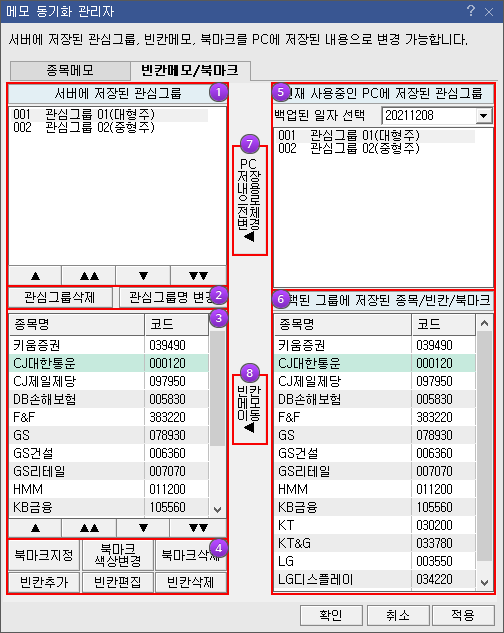
서버에 저장된 최신 관심그룹 목록을 보여줍니다.
[관심그룹삭제] [관심그룹명 변경] 버튼
관심그룹을 선택하고 각 버튼을 클릭하여 관심그룹을 삭제하거나 관심그룹명을 변경할 수 있습니다.
관심그룹을 선택하고 각 버튼을 클릭하여 관심그룹을 삭제하거나 관심그룹명을 변경할 수 있습니다.
 에서 선택한 관심그룹 내 관심종목과 북마크, 빈칸메모 내용을 보여줍니다.
에서 선택한 관심그룹 내 관심종목과 북마크, 빈칸메모 내용을 보여줍니다.
[북마크지정] : 특정 관심종목에 북마크를 지정할 경우 그림과 같이 녹색표시로 북마크 지정이 가능합니다.
[북마크색상변경] : '북마크 지정 색상'을 변경할 수 있습니다.
[북마크삭제] : 북마크가 지정된 종목 선택 후 버튼을 클릭하면 북마크 지정이 해제됩니다.
[빈칸추가] [빈칸삭제] : 관심종목 사이에 빈칸을 추가하거나 빈칸을 삭제할 수 있습니다.
[빈칸편집] : 빈칸메모를 선택하고 빈칸편집 버튼을 클릭하면 빈칸메모를 편집할 수 있습니다.
[북마크색상변경] : '북마크 지정 색상'을 변경할 수 있습니다.
[북마크삭제] : 북마크가 지정된 종목 선택 후 버튼을 클릭하면 북마크 지정이 해제됩니다.
[빈칸추가] [빈칸삭제] : 관심종목 사이에 빈칸을 추가하거나 빈칸을 삭제할 수 있습니다.
[빈칸편집] : 빈칸메모를 선택하고 빈칸편집 버튼을 클릭하면 빈칸메모를 편집할 수 있습니다.
현재 PC에 저장된 관심그룹 목록을 보여줍니다.
선택한 PC의 관심그룹에 저장된 빈칸메모, 북마크 내용을 보여줍니다.
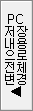 을 클릭하면 현재 PC에 저장된 관심그룹 전체를 서버에 업로드 합니다.
을 클릭하면 현재 PC에 저장된 관심그룹 전체를 서버에 업로드 합니다.PC에 저장된 빈칸메모를 선택 후 [빈칸메모 이동] 버튼 클릭 시 현재 PC에 저장된 빈칸메모를 서버쪽으로 이동합니다.
빈칸메모는 의 선택영역 상단으로 이동되며, 기존영역은 한 칸씩 뒤로 밀립니다. 참고로, 일반종목은 이동이 불가능합니다.
의 선택영역 상단으로 이동되며, 기존영역은 한 칸씩 뒤로 밀립니다. 참고로, 일반종목은 이동이 불가능합니다.
빈칸메모는
 의 선택영역 상단으로 이동되며, 기존영역은 한 칸씩 뒤로 밀립니다. 참고로, 일반종목은 이동이 불가능합니다.
의 선택영역 상단으로 이동되며, 기존영역은 한 칸씩 뒤로 밀립니다. 참고로, 일반종목은 이동이 불가능합니다.